विज्ञापन
अधिकांश उपयोगकर्ता बिना BIOS के छेड़छाड़ किए बिना जीवन के माध्यम से प्राप्त करेंगे, लेकिन जब कॉलिंग में परेशानी आती है और आपको एक सेटिंग को मोड़ने की आवश्यकता होती है, तो क्या आप जानते हैं कि यह कैसे करना है? वैसे भी, BIOS क्या है? क्या वास्तव में यह जानना महत्वपूर्ण है? हम ऐसा सोचते हैं।
BIOS को अनदेखा करते हुए कंप्यूटर का उपयोग करना, विकल्प मेनू तक पहुंच के बिना टीवी खरीदना पसंद है एक नया राउटर स्थापित करना होम नेटवर्किंग के बारे में सब कुछ आपको जानना चाहिएहोम नेटवर्क सेट करना उतना कठिन नहीं है जितना आप सोचते हैं कि यह है। अधिक पढ़ें सेटिंग्स पृष्ठ पर कभी भी आए बिना। आपको उन्हें 99% समय की आवश्यकता नहीं है, लेकिन जब आप ऐसा करेंगे, तो ऐसा समय आएगा, इसलिए क्षमा करना बेहतर होगा।
सौभाग्य से, BIOS जटिल नहीं है। यह वास्तव में बहुत आसान है! यहां आपको जानना आवश्यक है।
BIOS क्या है?
मूल इनपुट / आउटपुट सिस्टम के लिए खड़ा BIOS, सॉफ्टवेयर का पहला टुकड़ा है जो आपके कंप्यूटर को बूट करने पर चलता है। यह मदरबोर्ड के एक विशेष खंड में संग्रहीत है, जिसका अर्थ है कि यह किसी भी अन्य हार्डवेयर घटक का पता लगाने से पहले भी चलता है - जिसमें हार्ड ड्राइव भी शामिल है।
आप BIOS को कंडक्टर के रूप में सोच सकते हैं बूट-अप सिम्फनी कैसे विंडोज 8 बूट मुद्दों को हल करने के लिएविंडोज 8 बूट समय को बेहतर बनाने के लिए एक नई "हाइब्रिड बूट" सुविधा का उपयोग करता है। जब आप बंद करते हैं, तो आपका कंप्यूटर वास्तव में सामान्य रूप से बंद नहीं होता है - यह एक प्रकार का सीमित "हाइबरनेट" करता है जो एक राज्य को संग्रहीत करता है ... अधिक पढ़ें . यह सुनिश्चित करता है कि सभी जुड़े हार्डवेयर घटक चालू हैं और कुछ हार्डवेयर समस्याओं के निवारण में नैदानिक परीक्षण चलाने में सक्षम हैं। एक बार सब कुछ अच्छा लगने के बाद, यह ऑपरेटिंग सिस्टम को लोड करना शुरू कर देता है।

अधिकांश BIOS में एक है विन्यास योग्य बूट ऑर्डर BIOS समझाया गया: बूट ऑर्डर, वीडियो मेमोरी, सहेजना, रीसेट और इष्टतम चूकअपने पीसी के बूट ऑर्डर को बदलने या पासवर्ड सेट करने की आवश्यकता है? यहां BIOS का उपयोग और उपयोग करने का तरीका, और कुछ सामान्य रूप से संशोधित सेटिंग्स हैं। अधिक पढ़ें . यह आदेश उन उपकरणों के क्रम को निर्धारित करता है जो ऑपरेटिंग सिस्टम की तलाश में BIOS की जांच करेंगे। चारों ओर क्रम बदलकर, आप सामान्य हार्ड ड्राइव के अलावा अन्य उपकरणों से बूट कर सकते हैं - उदाहरण के लिए, बूट करने योग्य USB स्टिक अपने पीसी पर बूट ऑर्डर कैसे बदलें (तो आप यूएसबी से बूट कर सकते हैं)अपने कंप्यूटर के बूट क्रम को बदलना सीखें। यह समस्याओं के निवारण और सेटिंग्स को बदलने के लिए महत्वपूर्ण है, और यह आपके विचार से बहुत आसान है। अधिक पढ़ें .
से संबंधित BIOS तक पहुँचना विंडोज 8 कंप्यूटर पर BIOS को कैसे एक्सेस करेंविंडोज 8 ने BIOS तक पहुंच को सरल बनाया है। प्रमुख कॉम्बो के बजाय, आप बस विंडोज 8 बूट विकल्प मेनू का उपयोग कर सकते हैं। अधिक पढ़ें , हालांकि यह थोड़ा असुविधाजनक है। चूँकि यह पहली बार चलने वाली निरपेक्ष चीज़ है, इसलिए आपको अपने कंप्यूटर को पुनरारंभ करना होगा। फिर आपको अपने सिस्टम के लिए उपयुक्त BIOS हॉटकी को बार-बार दबाना चाहिए, जिसे आपके मदरबोर्ड के उपयोगकर्ता मैनुअल में बताया जाना चाहिए।
यह नहीं मिल सकता है? सबसे आम BIOS प्रविष्टि कुंजी F1, F2, F10 और DEL हैं। हालांकि, यह वास्तव में आपके कंप्यूटर के निर्माता और मॉडल पर निर्भर करता है, इसलिए आपको सही कुंजी खोजने के लिए थोड़ा प्रयोग करने की आवश्यकता हो सकती है। इस पृष्ठ को और देखें आम BIOS प्रविष्टि कुंजी विंडोज 10 (और पुराने संस्करण) पर BIOS कैसे दर्ज करेंBIOS में जाने के लिए, आप आमतौर पर सही समय पर एक विशिष्ट कुंजी दबाते हैं। यहां विंडोज 10 पर BIOS दर्ज करने का तरीका बताया गया है। अधिक पढ़ें .
अंतर: BIOS बनाम UEFI
यूईएफआई, जो यूनिफाइड एक्स्टेंसिबल फर्मवेयर इंटरफेस के लिए खड़ा है, BIOS फर्मवेयर का उत्तराधिकारी है, जो हार्डवेयर घटकों और ऑपरेटिंग सिस्टम के बीच इंटरफेस के रूप में कार्य करता है। एक प्रतिस्थापन के रूप में होने के बावजूद, अधिकांश यूईएफआई कॉन्फ़िगरेशन BIOS के लिए विरासत का समर्थन प्रदान करते हैं।
यूईएफआई और BIOS के बीच सबसे उल्लेखनीय अंतर ग्राफिकल डिस्प्ले है। जबकि आधुनिक BIOS कार्यान्वयन अभी भी एक ASCII पाठ-आधारित प्रदर्शन पर भरोसा करते हैं, UEFI उन्नत ग्राफिक्स का उपयोग करता है जो आंख के लिए अधिक आकर्षक हैं और उपयोग करने के लिए अधिक आरामदायक हैं।

इतना ही नहीं, आप अपने कीबोर्ड का उपयोग भी कर सकते हैं तथा UEFI के साथ माउस।
अन्य विशेषताओं में निदान और मरम्मत के लिए उन्नत उपकरण, विस्तृत बूट ऑर्डर कॉन्फ़िगरेशन, तेज बूट समय और शामिल हैं बूट सुरक्षा में वृद्धि हुई है UEFI क्या है और यह आपको अधिक सुरक्षित कैसे रखता है?यदि आपने हाल ही में अपने पीसी को बूट किया है, तो शायद आपने BIOS के बजाय "UEFI" को देखा होगा। लेकिन UEFI क्या है? अधिक पढ़ें . यूईएफआई संक्रमित होने की स्थिति में सिक्योर बूट फीचर सिस्टम को दुर्भावनापूर्ण कोड चलाने से रोकता है।
लंबी कहानी छोटी, आप UEFI को BIOS के नए और बेहतर संस्करण के रूप में सोच सकते हैं। विंडोज 8 से शुरू होकर, पहले से इंस्टॉल किए गए विंडोज के साथ आने वाले कंप्यूटरों में BIOS के बजाय UEFI होगा।
5 युक्तियाँ BIOS का उपयोग करते समय
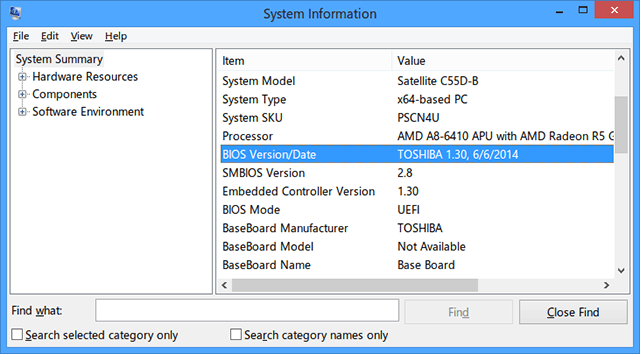
BIOS संस्करण ढूँढना
आपके BIOS संस्करण को खोजने के कई तरीके हैं, कुछ तरीके दूसरों की तुलना में अधिक जटिल हैं। रन विंडो खोलने के लिए हमारा पसंदीदा तरीका है (विंडोज कुंजी + आर) और में टाइप करें msinfo32. यह सिस्टम सूचना उपकरण खोलता है।
सिस्टम सारांश में, नीचे स्क्रॉल करें BIOS संस्करण / तिथि और आपको वह मिलेगा जो आप खोज रहे हैं। यह आपको SMBIOS संस्करण भी बताएगा और चाहे आप BIOS या UEFI मोड में काम कर रहे हों। BIOS संस्करण जानना महत्वपूर्ण है ...
BIOS को अपडेट कर रहा है
कभी-कभी, निर्माता BIOS फर्मवेयर अपडेट जारी करेंगे जो बग्स को ठीक कर सकते हैं, प्रदर्शन में सुधार कर सकते हैं या नई सुविधाएँ भी जोड़ सकते हैं। अपने संस्करण की तुलना निर्माता के नवीनतम संस्करण से करें (जो आपको उनकी वेबसाइट पर खोजने में सक्षम होना चाहिए) और यदि आवश्यक हो तो BIOS अपग्रेड करें।
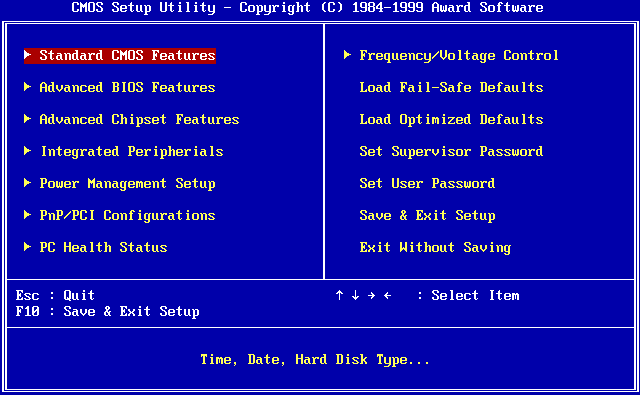
महत्वपूर्ण: जब भी आप अपने BIOS को अपडेट (या "फ्लैश") करते हैं, तो सुनिश्चित करें कि आप निर्माता के निर्देशों का बिना किसी विचलन के पालन करते हैं। ठीक से कोई समस्या नहीं होनी चाहिए, लेकिन एक गलती आपके सिस्टम को निष्क्रिय कर सकती है। सावधान रहे!
हार्डवेयर पासवर्ड सेट करना
अगर सुरक्षा एक बड़ी चिंता है पीसी सुरक्षा के लिए एक यूनिवर्सल गाइडट्रोजन से कृमि से लेकर फिशर तक, वेब खतरों से भरा है। अपने आप को सुरक्षित रखने के लिए न केवल सही सॉफ्टवेयर की आवश्यकता होती है, बल्कि इस बात की समझ भी होती है कि किस तरह के खतरों को देखना है। अधिक पढ़ें आपके लिए (जो यह होना चाहिए), तो आपको विचार करना चाहिए पासवर्ड आपके BIOS की सुरक्षा पासवर्ड को सुरक्षित रखने के लिए 4 क्रिएटिव तरीके अपने कंप्यूटर को सुरक्षित रखें [विंडोज]पासवर्ड आपकी गोपनीयता की पहली पंक्ति की रक्षा करते हैं और अक्सर वे केवल एक ही होते हैं। यदि आप अपने डेटा के बारे में चिंतित हैं, तो आप चाहते हैं कि यह बाधा उच्च और मजबूत हो। जैसा कि ... अधिक पढ़ें . यह आपकी जानकारी के बिना आपकी BIOS सेटिंग्स के साथ छेड़छाड़ करने से किसी को भी रोकता है।
आप BIOS के माध्यम से अपनी हार्ड ड्राइव पर एक पासवर्ड भी सेट कर सकते हैं। सावधानी का एक शब्द: इस तरह से सेट किया गया पासवर्ड पुनर्प्राप्त करने, रीसेट करने या निकालने का कोई आसान तरीका नहीं है, इसलिए केवल तभी आगे बढ़ें जब आप पूरी तरह से सुनिश्चित हों कि यह वही है जो आप चाहते हैं।

पावर प्रबंधन सुविधाएँ
अधिकांश आधुनिक BIOS में एक या एक से अधिक विशेषताएं होती हैं जो पावर प्रबंधन से निपटती हैं, जो आमतौर पर सीपीयू स्केलिंग के माध्यम से किया जाता है। शब्दावली निर्माताओं के बीच भिन्न होती है, लेकिन इसे "सीपीयू फ्रीक्वेंसी स्केलिंग" या "डिमांड-आधारित स्केलिंग" जैसे कुछ कहा जाना चाहिए।
चाहे जो भी कहा जाए, यह सुविधा आपके सीपीयू की गति को बदल देगी, जिसके आधार पर प्रसंस्करण की कितनी आवश्यकता है। यदि आप एक गेम खेल रहे हैं, उदाहरण के लिए, आपका CPU 100% पर काम करेगा। यदि आप निष्क्रिय हैं, तो यह उसी हिसाब से कम हो जाएगा। यह विशेष रूप से लैपटॉप के लिए बिजली बचाने का एक अच्छा तरीका है।
हालांकि, अगर आप का इरादा है अपने सीपीयू को ओवरक्लॉक करें ओवरक्लॉकिंग क्या है, और यह आपके पीसी, टैबलेट और फोन की मदद कैसे कर सकता है [MakeUseOf बताते हैं]बशर्ते कि आपके पास एक निर्माता से हार्डवेयर है जो उन सिद्धांतों को समझता है, आप अपने सिस्टम को रस देने के लिए बहुत कुछ कर सकते हैं, चाहे वह कंप्यूटर, टैबलेट या स्मार्टफोन हो। सबसे अच्छी चीजों में से एक ... अधिक पढ़ें , आप इस सुविधा को छोड़ना चाह सकते हैं क्योंकि यह अवांछनीय परिणाम दे सकता है।

फ़ैक्टरी सेटिंग्स पर रीसेट करें
सबसे खराब स्थिति, आप हमेशा अपने BIOS को डिफ़ॉल्ट मानों पर रीसेट कर सकते हैं। इसे "रीसेट टू डिफॉल्ट" या "रीसेट टू फ़ैक्टरी सेटिंग्स" या उन रेखाओं के साथ कुछ कहा जाएगा। भले ही, यह सीधा और याद करने में कठिन हो।
कोई और अधिक डर बूट अप विकल्प
जब भी वे नीले रंग की स्क्रीन देखते हैं, तो विंडोज यूजर्स की हालत खराब हो जाती है। जैसा कि समझा जा सकता है - मैं अभी भी कभी-कभी अपने आप को फड़फड़ाता हूं - ऐसा कोई कारण नहीं है कि आपको BIOS से डरना चाहिए। की तुलना में यह एक अलग जानवर है उस अन्य ब्लू स्क्रीन.
BIOS एक उपकरण है। एक बार जब आप यह जान लेते हैं कि यह क्या करने में सक्षम है और इसका उपयोग कैसे करना है, तो आप अपने कंप्यूटर के प्रदर्शन को अधिकतम करने में सक्षम होंगे और इसे उन चीजों को करने के लिए प्राप्त करेंगे जो एक बार भ्रमित या पहुंच से परे लग रहे थे।
क्या आप अब BIOS के साथ अधिक सहज महसूस करते हैं? क्या अब भी कुछ ऐसा है जिसे आप समझ नहीं पाए हैं? हमारे लिए कोई उपयोगी सुझाव मिला? नीचे टिप्पणी में हमारे साथ अपने विचार साझा करें!
छवि क्रेडिट: मदरबोर्ड सीपीयू वाया शटरस्टॉक
जोएल ली ने बी.एस. कंप्यूटर विज्ञान और पेशेवर लेखन अनुभव के छह वर्षों में। वह MakeUseOf के लिए चीफ एडिटर हैं।